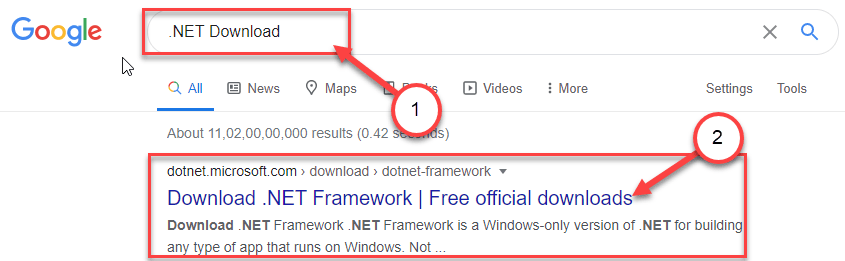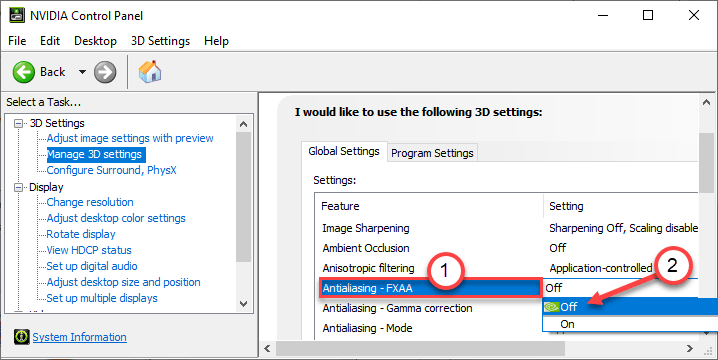Он поддерживает точный контрольный журнал изменений учетной записи пользователя.
- Идентификатор события 4738 — это важное системное событие, указывающее на изменение учетной записи пользователя, помогающее вам принять обоснованное решение.
- Он появляется, когда в учетную запись пользователя вносятся изменения, такие как изменение прав пользователя, членство в группах или обновление пароля.
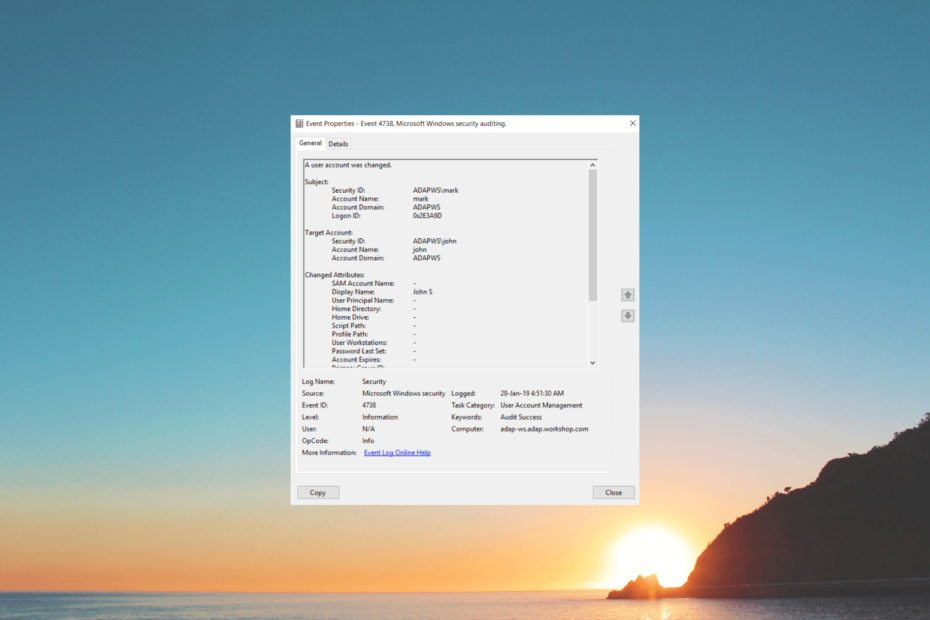
ИксУСТАНОВИТЕ, НАЖИМАЯ НА СКАЧАТЬ ФАЙЛ
- Загрузите Fortect и установите его. на вашем ПК.
- Запустите процесс сканирования инструмента для поиска поврежденных файлов, которые являются источником вашей проблемы.
- Щелкните правой кнопкой мыши Начать ремонт чтобы инструмент мог запустить алгоритм исправления.
- Fortect был скачан пользователем 0 читателей в этом месяце.
Идентификатор события 4738 — это предупреждение в Средство просмотра событий Windows когда учетная запись пользователя подвергается изменениям. Крайне важно оперативно реагировать на это событие, чтобы сохранить целостность и безопасность вашей машины.
В этом руководстве мы углубимся в причины этого анонимного входа в систему с идентификатором события 4738, обсудим потенциальные последствия таких изменений учетной записи, а также предоставить практические решения для исправления проблема.
Что такое идентификатор события 4738?
Идентификатор события 4738 — это событие безопасности Windows, указывающее на изменение учетной записи пользователя. Когда в учетную запись пользователя вносятся изменения, такие как изменение прав пользователя, членство в группах или обновление пароля, Windows создает это событие для регистрации.
Это событие позволяет администраторам отслеживать изменения, внесенные в учетные записи пользователей, контролировать привилегированный доступ и расследовать любые несанкционированные или подозрительные изменения учетных записей.
Он предоставляет важные сведения, такие как имя учетной записи пользователя, идентификатор безопасности (SID) и конкретные изменения.
Кроме того, он включает информацию о процессе или пользователе, ответственном за изменение учетной записи, а также дату и время, когда произошло изменение.
Отслеживая и анализируя события, администраторы могут поддерживать точную аудиторский след изменений учетных записей пользователей, выявлять потенциальные нарушения безопасности или попытки несанкционированного доступа и обеспечивать соблюдение политик и правил безопасности.
Почему я должен отслеживать событие с идентификатором 4738?
Существуют различные причины, по которым вы следите за этим идентификатором события; некоторые из распространенных:
- Подробная запись изменений учетной записи пользователя, помогающая восстановить хронологию событий.
- Обнаружение подозрительных или несанкционированных изменений учетной записи на ранней стадии.
- Определите любые аномалии или неожиданные модификации, которые могут повлиять на производительность системы.
- Распознавайте любые изменения в списке служб, которым пользователь делегирует полномочия.
- Следите за учетными записями, которые должны использоваться строго в течение заданного периода времени.
Это событие играет решающую роль в поддержании целостности, безопасности и стабильности ваших систем.
Как я могу исправить событие с идентификатором 4738: учетная запись пользователя была изменена?
1. Определите конкретную учетную запись пользователя
- нажмите Окна ключ, тип просмотрщик событийи нажмите Открыть.
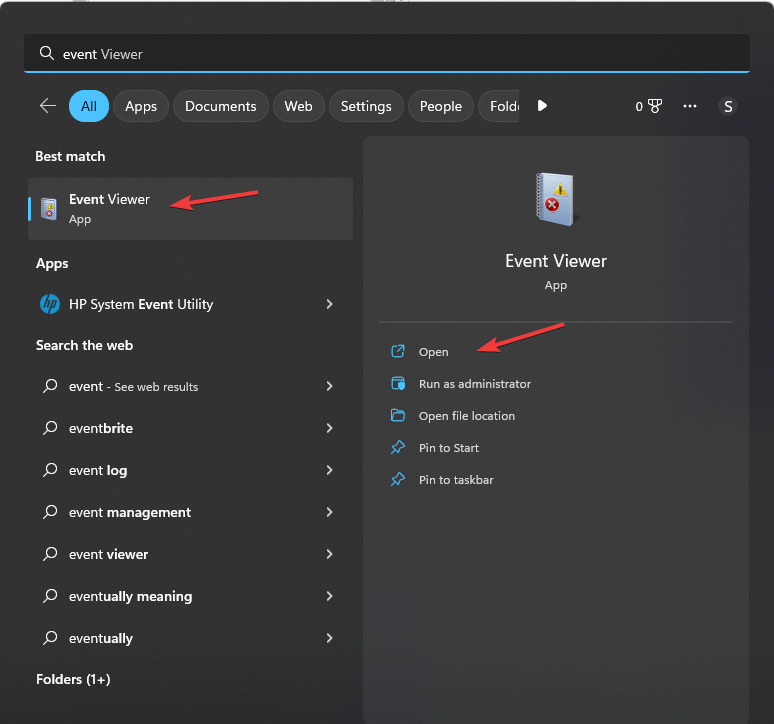
- Идти к Журналы Windowsи нажмите Безопасность.
- Найдите Идентификатор события 4738, запишите имя затронутой учетной записи пользователя и идентификатор безопасности (SID).

- Просмотрите сведения, указанные в записи о событии, чтобы понять характер изменения учетной записи.
Совет эксперта:
СПОНСОР
Некоторые проблемы с ПК трудно решить, особенно когда речь идет об отсутствующих или поврежденных системных файлах и репозиториях вашей Windows.
Обязательно используйте специальный инструмент, например Защитить, который просканирует и заменит ваши поврежденные файлы их свежими версиями из своего репозитория.
Эта информация поможет вам понять, является ли модификация преднамеренной или несанкционированной.
- Facebook не работает в Chrome? 7 способов быстро это исправить
- Защищено: используйте инструмент цветокоррекции Filmora 12.3, чтобы улучшить свои фотографии
- Живой дамп памяти ядра: починить компьютер стало еще проще
- Как удалить темы, не удаляя Instagram
2. Подтвердите изменения
Если кто-то внес законные и намеренные изменения в учетную запись, например обновление пароля или внесения изменений в качестве системного администратора, вам может не потребоваться предпринимать какие-либо дальнейшие действия.
Однако очень важно обеспечить соответствие изменений политикам и процедурам безопасности организации.
Однако, если изменение учетной записи кажется подозрительным или несанкционированным, крайне важно провести дальнейшее расследование на предмет любых признаков нарушения безопасности или несанкционированного доступа к затронутой учетной записи пользователя.
3. Изменить учетные данные учетной записи пользователя
Если вы подозреваете несанкционированную активность или для снижения любых потенциальных рисков, измените пароль для затронутой учетной записи пользователя.
- Нажимать Окна + я открыть Настройки приложение.
- Идти к Система, затем нажмите Счета.
- Нажмите Учетные записи для входа.
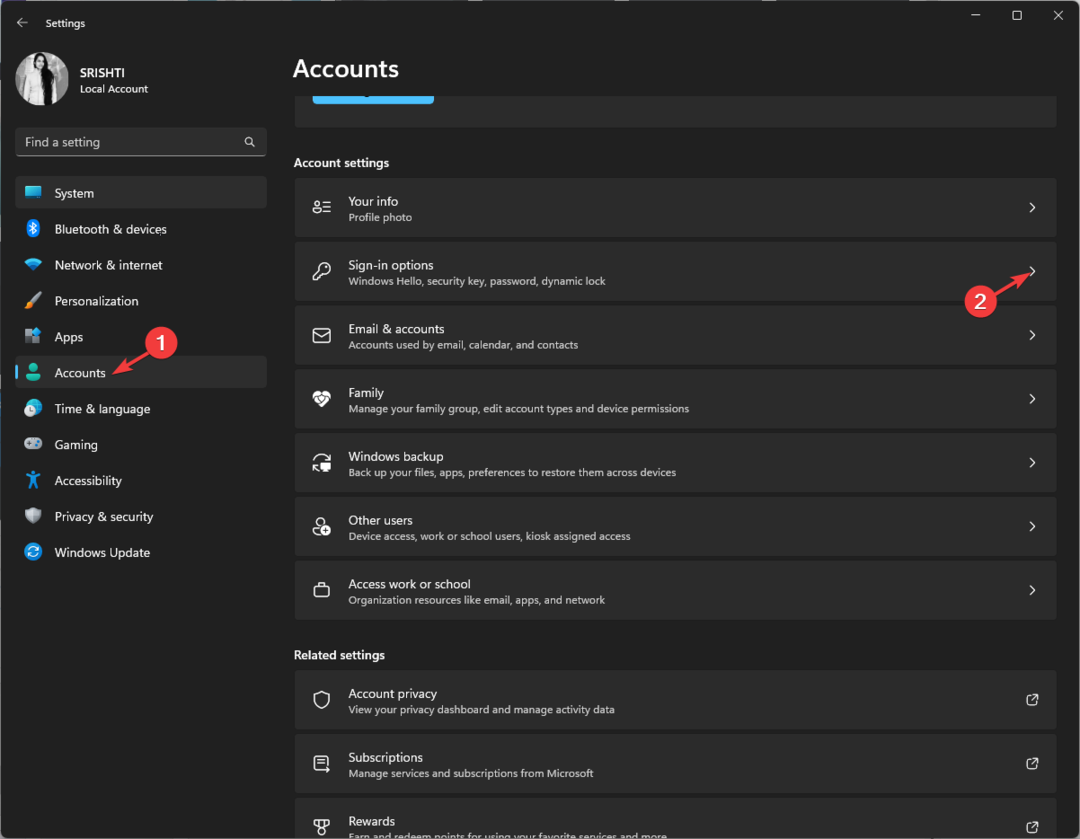
- Теперь нажмите Пароль чтобы расширить его. Нажмите Изменять.

- Введите Текущий пароль.
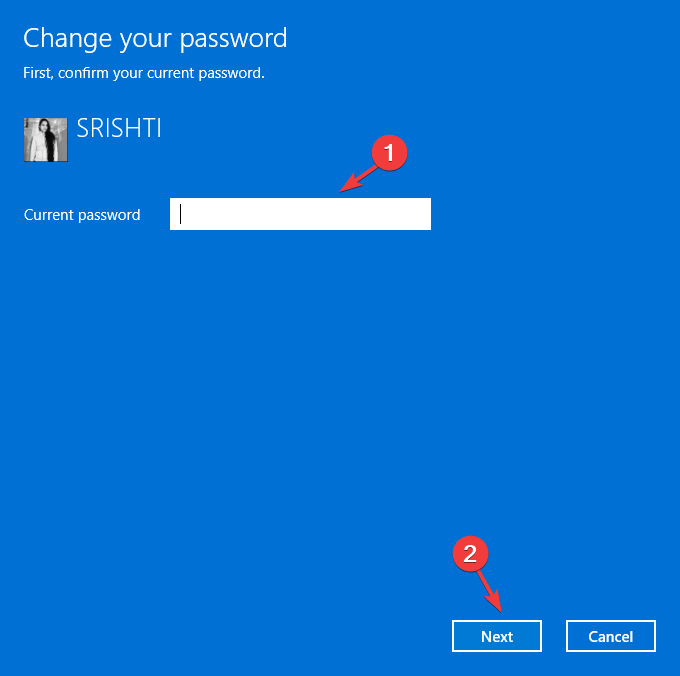
- Нажмите Изменить пароль, укажите новый пароль и еще раз укажите его для подтверждения, затем нажмите Следующий.
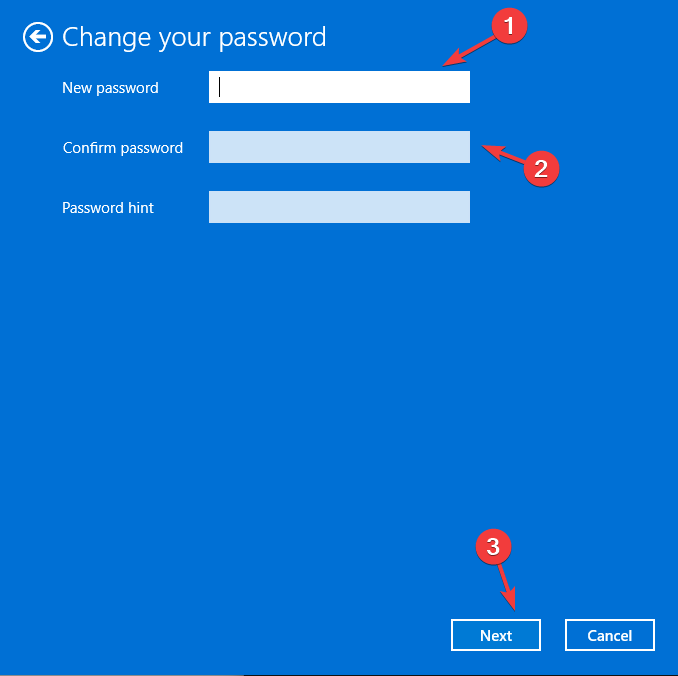
- Нажмите Заканчивать завершить.
Убедитесь, что новый пароль соответствует строгим правилам безопасности, таким как использование комбинации буквенно-цифровых символов и символов.
Следуя описанным здесь шагам, вы можете предпринять необходимые действия для разрешения события с идентификатором 4738 и защитить свое устройство от несанкционированного доступа или злонамеренных действий.
Кроме того, следите за затронутой учетной записью пользователя и соответствующими системными журналами на предмет любых последующих событий или признаков подозрительной активности.
Вы должны регулярно обновлять пароли и внедрять политики и процедуры безопасности, чтобы предотвратить несанкционированное изменение учетной записи.
Если повторение события предполагает большую проблему безопасности, может потребоваться провести тщательную проверку. аудит безопасности, пересмотрите средства управления доступом и рассмотрите возможность внедрения передовых решений безопасности, таких как системы обнаружения вторжений или информация о безопасности и управление событиями (SIEM) инструменты.
Пожалуйста, не стесняйтесь давать нам любую информацию, советы и свой опыт работы с предметом в разделе комментариев ниже.
Все еще испытываете проблемы?
СПОНСОР
Если приведенные выше рекомендации не помогли решить вашу проблему, на вашем компьютере могут возникнуть более серьезные проблемы с Windows. Мы предлагаем выбрать комплексное решение, такое как Защитить для эффективного решения проблем. После установки просто нажмите кнопку Посмотреть и исправить кнопку, а затем нажмите Начать ремонт.